- Μέρος 1. Εγγραφή ήχου και βίντεο στο iPhone μέσω της ενσωματωμένης λειτουργίας του
- Μέρος 2. Εγγραφή ήχου και βίντεο σε υπολογιστή με συσκευή εγγραφής οθόνης FoneLab
- Μέρος 3. Εγγραφή ήχου και βίντεο σε Android μέσω εφαρμογής τρίτου μέρους
- Μέρος 4. Συχνές ερωτήσεις σχετικά με την εγγραφή ήχου και βίντεο
- Εγγραφή οθόνης
- Mac βίντεο εγγραφής
- Windows Video Recorder
- Mac Audio Recorder
- Windows Audio Recorder
- Εγγραφή κάμερας Web
- Εγγραφή παιχνιδιών
- Εγγραφή συσκέψεων
- Εγγραφή κλήσης Messenger
- Εγγραφή Skype
- Εγγραφή μαθήματος
- Εγγραφή παρουσίασης
- Chrome Recorder
- Εγγραφή του Firefox
- Screenshot σε Windows
- Στιγμιότυπο οθόνης σε Mac
Εγγραφή ήχου και βίντεο: 3 διαφορετικοί λεπτομερείς οδηγοί
 αναρτήθηκε από Λίζα Οου / 23 Απριλίου 2023 16:00
αναρτήθηκε από Λίζα Οου / 23 Απριλίου 2023 16:00Πολλές διάσημες πλατφόρμες μέσων κοινωνικής δικτύωσης δεν σας επιτρέπουν να κατεβάζετε βίντεο άλλων. Περιλαμβάνει Instagram, Facebook και άλλα. Ο μόνος τρόπος για να το έχετε είναι η εγγραφή βίντεο και ήχου. Αλλά μερικές φορές, όταν τραβάτε βίντεο, δεν έχει ήχο. Γιατί η εγγραφή οθόνης δεν έχει ήχο; Λοιπόν, μπορεί να οφείλεται σε ακατάλληλη χρήση ή να μην έχει ενεργοποιηθεί. Δεν υπάρχει τίποτα να ανησυχείτε.
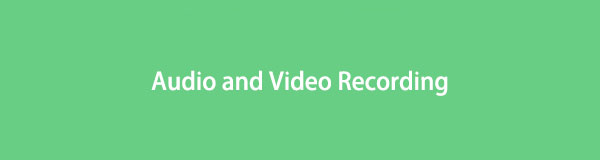
Αυτή η ανάρτηση είναι ένα πλήρες πακέτο! Επικεντρώνεται στην εγγραφή ήχου και βίντεο σε iPhone, Android και υπολογιστή. Δείτε περισσότερες πληροφορίες κάνοντας κύλιση προς τα κάτω στην οθόνη.
Το FoneLab Screen Recorder σας επιτρέπει να καταγράφετε video, audio, online tutorial, κ.λπ. στα Windows / Mac και μπορείτε εύκολα να προσαρμόσετε το μέγεθος, να επεξεργαστείτε το βίντεο ή τον ήχο και πολλά άλλα.
- Καταγράψτε βίντεο, ήχο, κάμερα και τραβήξτε στιγμιότυπα οθόνης σε Windows / Mac.
- Προεπισκόπηση δεδομένων πριν από την αποθήκευση.
- Είναι ασφαλές και εύκολο στη χρήση.

Λίστα οδηγών
- Μέρος 1. Εγγραφή ήχου και βίντεο στο iPhone μέσω της ενσωματωμένης λειτουργίας του
- Μέρος 2. Εγγραφή ήχου και βίντεο σε υπολογιστή με συσκευή εγγραφής οθόνης FoneLab
- Μέρος 3. Εγγραφή ήχου και βίντεο σε Android μέσω εφαρμογής τρίτου μέρους
- Μέρος 4. Συχνές ερωτήσεις σχετικά με την εγγραφή ήχου και βίντεο
Μέρος 1. Εγγραφή ήχου και βίντεο στο iPhone μέσω της ενσωματωμένης λειτουργίας του
Δεν χρειάζεται να κατεβάσετε συσκευή εγγραφής οθόνης, καθώς Το iPhone διαθέτει ένα ενσωματωμένο εργαλείο για την εγγραφή βίντεο και ήχου. Δεν θα αντιμετωπίσετε δευτερεύοντα προβλήματα, όπως την απουσία ήχου στην εγγραφή στην οθόνη. Υπάρχουν περισσότερα! Μπορεί επίσης να ηχογραφήσει τη φωνή σας κατά την εγγραφή. Ορισμένοι χρήστες δεν γνωρίζουν πώς να έχουν πρόσβαση σε αυτό. Διαβάζοντας αυτήν την ανάρτηση, θα ανακαλύψετε πώς.
Επιπλέον, καταγράφει βίντεο και ήχο υψηλής ποιότητας. Αλλά θα ήταν καλύτερο να προσέχετε το iPhone. Υπάρχουν τάσεις όπου το τηλέφωνο θα εξαντληθεί ο αποθηκευτικός χώρος κατά την εγγραφή. Τέλος πάντων, παρακάτω είναι τα βήματα.
Βήμα 1Εκκίνηση του ρυθμίσεις εφαρμογή στο iPhone. Μετά από αυτό, εντοπίστε το Προσαρμόστε τα στοιχεία ελέγχου για να δείτε περισσότερες επιλογές για τα ενεργά πλακίδια του τηλεφώνου.
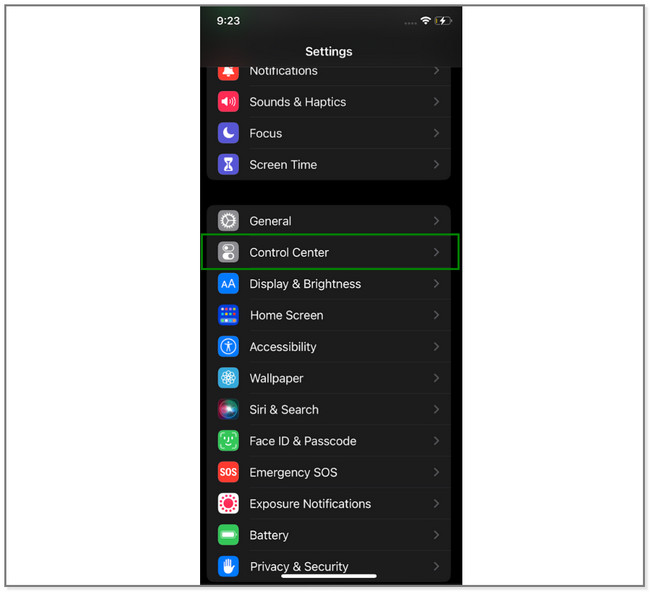
Βήμα 2Αγγίξτε το πρόσθεση εικονίδιο στην αριστερή πλευρά του Καταγραφή οθόνης εικόνισμα. Αργότερα, θα δείτε το εργαλείο στα ενεργά πλακίδια του τηλεφώνου.
Βήμα 3Μεταβείτε στο βίντεο που θέλετε να εγγράψετε. Σύρετε προς τα κάτω τη γραμμή ειδοποιήσεων του iPhone στο επάνω μέρος. Μετά από αυτό, εντοπίστε το Εγγραφή οθόνης εικονίδιο και πατήστε το. Στη συνέχεια, θα μετρήσει αντίστροφα μέχρι να καταγράψει ολόκληρη την οθόνη.
Σημείωση: Για να ενεργοποιήσετε το Μικρόφωνο χαρακτηριστικό στη διαδικασία. Πατήστε το Μικρόφωνο εικονίδιο ή κουμπί στο κάτω μέρος της οθόνης. Πρέπει να είναι κόκκινο.
Βήμα 4Για να σταματήσετε την εγγραφή, πατήστε το κόκκινο εικονίδιο στην επάνω δεξιά γωνία της οθόνης. Αργότερα, το τηλέφωνο θα αποθηκεύσει αυτόματα το βίντεο.
Η ενσωματωμένη συσκευή εγγραφής iPhone μπορεί να σας περιορίσει για την εγγραφή, ανάλογα με τον αποθηκευτικό της χώρο. Εκτός από αυτό, υπάρχουν πολλές προσαρμογές που πρέπει να κάνετε πριν το χρησιμοποιήσετε. Γιατί να μην δοκιμάσετε το αβίαστο στη χρήση εργαλείο παρακάτω; Προχώρα.
Μέρος 2. Εγγραφή ήχου και βίντεο σε υπολογιστή με συσκευή εγγραφής οθόνης FoneLab
Αυτή η ανάρτηση παρουσιάζει με χαρά το εργαλείο για το οποίο μπορείτε να χρησιμοποιήσετε εγγραφή στο Android, iOS και υπολογιστές, συμπεριλαμβανομένων των Windows και Mac. FoneLab οθόνη εγγραφής μπορεί να τραβήξει βίντεο υψηλής ποιότητας με τον ήχο του. Εκτός από αυτό, κρύβει τη γραμμή εργασιών της επιφάνειας εργασίας όταν βρίσκεστε λήψη της οθόνης σας. Επιπλέον, σας επιτρέπει να επεξεργαστείτε το εγγεγραμμένο βίντεο, ανάλογα με τις προτιμήσεις σας. Μπορείτε να το κόψετε, να προσθέσετε πάνελ σχεδίασης και πολλά άλλα. Ένα άλλο καλό με αυτό το λογισμικό είναι ότι μπορείτε εύκολα να αποκτήσετε πρόσβαση στο ιστορικό αρχείων σας.
Το FoneLab Screen Recorder σας επιτρέπει να καταγράφετε video, audio, online tutorial, κ.λπ. στα Windows / Mac και μπορείτε εύκολα να προσαρμόσετε το μέγεθος, να επεξεργαστείτε το βίντεο ή τον ήχο και πολλά άλλα.
- Καταγράψτε βίντεο, ήχο, κάμερα και τραβήξτε στιγμιότυπα οθόνης σε Windows / Mac.
- Προεπισκόπηση δεδομένων πριν από την αποθήκευση.
- Είναι ασφαλές και εύκολο στη χρήση.
Εάν η συσκευή εγγραφής οθόνης σας δεν έχει ήχο κατά την εγγραφή οθόνης, ήρθε η ώρα να χρησιμοποιήσετε αυτό το εργαλείο. Δοκιμάστε το ακολουθώντας τα παρακάτω βήματα.
Βήμα 1Στην αριστερή πλευρά της επίσημης ιστοσελίδας του FoneLab Screen Recorder, κάντε κλικ σε αυτήν Δωρεάν κατέβασμα κουμπί. Περιμένετε να ολοκληρωθεί η διαδικασία λήψης και στη συνέχεια ρυθμίστε την στον υπολογιστή σας. Αργότερα, εκκινήστε το εργαλείο αμέσως για να έχετε μια πιο γρήγορη διαδικασία εγγραφής.
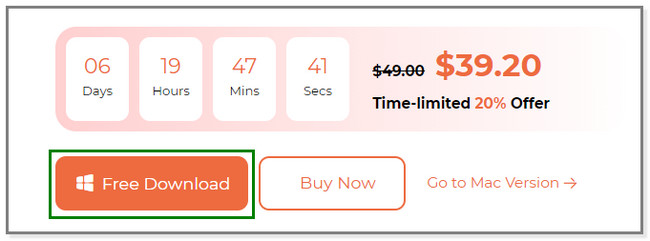
Βήμα 2Θα δείτε τα εργαλεία εγγραφής του λογισμικού. Περιλαμβάνει τις λειτουργίες εγγραφής βίντεο, εγγραφής ήχου ή εγγραφής παιχνιδιών. Κάντε κλικ στο Εγγραφής βίντεο εικονίδιο στην αριστερή πλευρά της κύριας διεπαφής. Αργότερα, θα δείτε περισσότερες επιλογές για αυτήν τη δυνατότητα.
Σημείωση: Κάντε κλικ στο Τηλέφωνο Επικοινωνίας εικονίδιο στη δεξιά πλευρά εάν θα κάνετε εγγραφή στο τηλέφωνό σας. Μετά από αυτό, επιλέξτε το λειτουργικό σύστημα του τηλεφώνου σας. Και ακολουθήστε τις οδηγίες στην οθόνη σχετικά με τη σύνδεση του τηλεφώνου στον υπολογιστή. Μετά, όλα θα ακολουθήσουν.
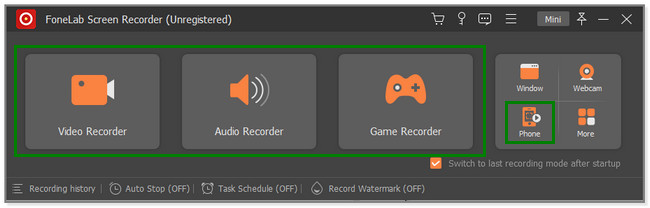
Βήμα 3Στην αριστερή πλευρά του εργαλείου, κάντε κλικ στο Πλήρης κουμπί εάν θέλετε να τραβήξετε ολόκληρη την οθόνη. Αλλά μπορείτε επίσης να κάνετε κλικ στο Εξατομικευμένο κουμπί για εγγραφή ενός συγκεκριμένου τμήματος οθόνης. Παρακαλώ ενεργοποιήστε το Ήχος συστήματος και Μικρόφωνο κουμπιά εάν θα τα χρησιμοποιήσετε για την εγγραφή ήχου από τη συσκευή σας. Κάντε κλικ στο REC κουμπί στη δεξιά πλευρά του λογισμικού για να ξεκινήσει η εγγραφή. Αλλά πριν από αυτό, θα μετρήσει αντίστροφα από το 3 στο 1 για να σας προετοιμάσει για την οθόνη.
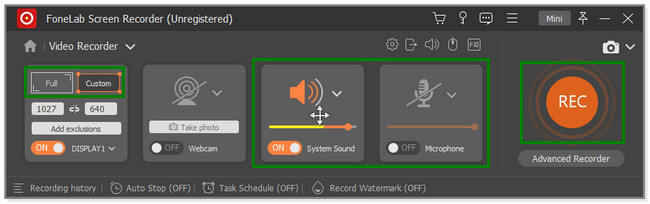
Βήμα 4Για να σταματήσετε την εγγραφή, κάντε κλικ στο Κόκκινο κουτί εικονίδιο του λογισμικού. Αργότερα, το εγγεγραμμένο βίντεο θα εμφανιστεί στην οθόνη. Θα δείτε τα εργαλεία επεξεργασίας και μπορείτε να τα εφαρμόσετε στο βίντεό σας. Μετά από αυτό, κάντε κλικ στο Ολοκληρώθηκε κουμπί για να αποθηκεύσετε το βίντεο στον υπολογιστή.
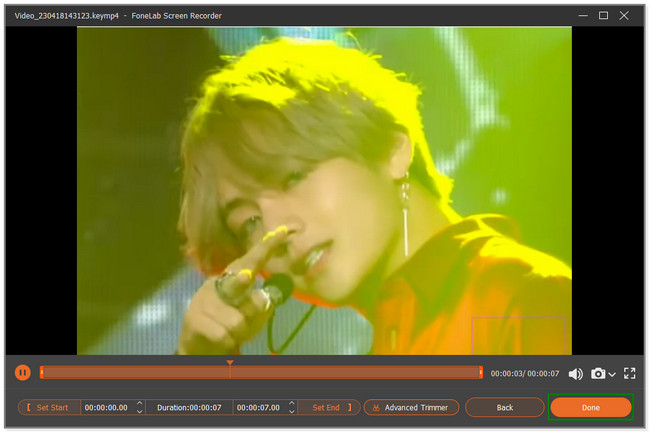
Χρησιμοποιείτε τηλέφωνο Android; Παρακάτω είναι μια μέθοδος για εσάς. Προχώρα.
Το FoneLab Screen Recorder σας επιτρέπει να καταγράφετε video, audio, online tutorial, κ.λπ. στα Windows / Mac και μπορείτε εύκολα να προσαρμόσετε το μέγεθος, να επεξεργαστείτε το βίντεο ή τον ήχο και πολλά άλλα.
- Καταγράψτε βίντεο, ήχο, κάμερα και τραβήξτε στιγμιότυπα οθόνης σε Windows / Mac.
- Προεπισκόπηση δεδομένων πριν από την αποθήκευση.
- Είναι ασφαλές και εύκολο στη χρήση.
Μέρος 3. Εγγραφή ήχου και βίντεο σε Android μέσω εφαρμογής τρίτου μέρους
Οχι όλα Τα τηλέφωνα Android διαθέτουν ενσωματωμένες συσκευές εγγραφής οθόνης. Έτσι, μπορείτε να χρησιμοποιήσετε αυτό το XRecorder, μια εφαρμογή με υψηλές βαθμολογίες στο Google Play Store. Σημαίνει μόνο ότι οι περισσότεροι χρήστες του είναι ικανοποιημένοι με την απόδοση της εφαρμογής. Εκτός από την εγγραφή, αυτή η εφαρμογή προσφέρει πολλές δυνατότητες για τις φωτογραφίες, τα βίντεο και τα αρχεία ήχου σας. Μπορείς συμπιέσετε τα βίντεό σας μετά τις ηχογραφήσεις.
Επιπλέον, μπορείτε επίσης να προσαρμόσετε ορισμένα εφέ και εντολές για την εφαρμογή. Περιλαμβάνει το κούνημα του τηλεφώνου για να σταματήσει η εγγραφή και να εμφανιστούν εφέ αφής. Αλλά μερικές φορές, μπορεί να αντιμετωπίσετε τόσο μεγάλη καθυστέρηση κατά τη χρήση αυτής της εφαρμογής. Κάντε κύλιση προς τα κάτω για να δείτε τα βήματα αυτής της εφαρμογής.
Βήμα 1Κατεβάστε το XRecorder στο τηλέφωνό σας Android μέσω του Google Play Store. Μετά από αυτό, ξεκινήστε την εφαρμογή στο τηλέφωνό σας για να δείτε τις δυνατότητές της. Αφήστε το αιωρούμενο εικονίδιο να βρίσκεται στην οθόνη σας. Στη συνέχεια, μεταβείτε στο βίντεο που θέλετε να εγγράψετε στο τηλέφωνό σας. Αργότερα, πατήστε το εικονίδιο Εγγραφή στη δεξιά πλευρά της οθόνης για να ξεκινήσει η εγγραφή.
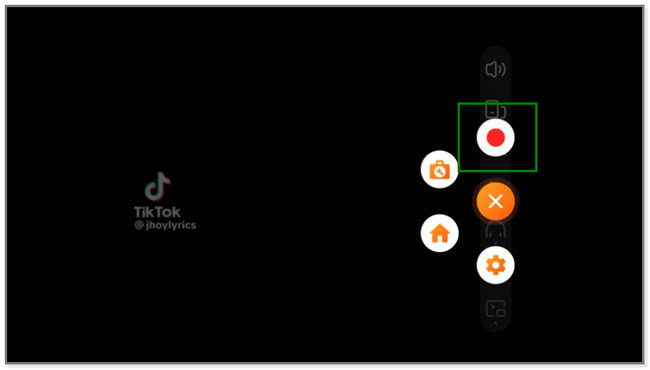
Βήμα 2Θα δείτε τον χρόνο που καταναλώθηκε για τη διαδικασία λήψης. Μόλις ολοκληρωθεί η εγγραφή, πατήστε το Κόκκινο κουτί εικονίδιο στη δεξιά πλευρά της οθόνης.
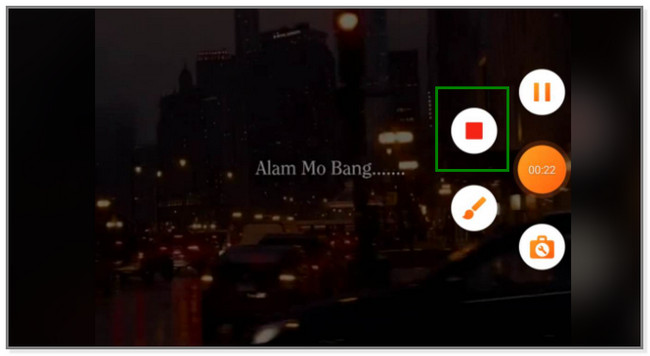
Βήμα 3Το εγγεγραμμένο βίντεο θα εμφανιστεί στο επάνω μέρος της οθόνης. Σημαίνει μόνο ότι το τηλέφωνο αποθηκεύει αυτόματα το βίντεο στο άλμπουμ βίντεο του. Μπορείτε να πατήσετε το Μολύβι εάν θέλετε να επεξεργαστείτε το βίντεο.
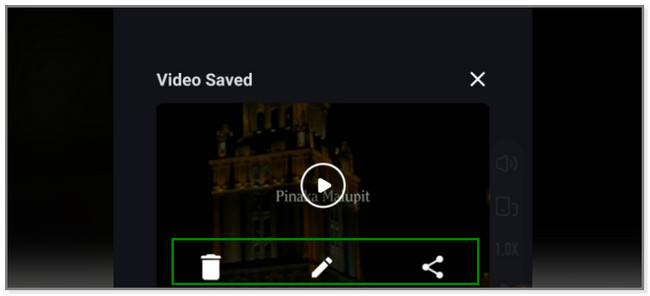
Το FoneLab Screen Recorder σας επιτρέπει να καταγράφετε video, audio, online tutorial, κ.λπ. στα Windows / Mac και μπορείτε εύκολα να προσαρμόσετε το μέγεθος, να επεξεργαστείτε το βίντεο ή τον ήχο και πολλά άλλα.
- Καταγράψτε βίντεο, ήχο, κάμερα και τραβήξτε στιγμιότυπα οθόνης σε Windows / Mac.
- Προεπισκόπηση δεδομένων πριν από την αποθήκευση.
- Είναι ασφαλές και εύκολο στη χρήση.
Μέρος 4. Συχνές ερωτήσεις σχετικά με την εγγραφή ήχου και βίντεο
1. Πώς μπορώ να εγγράψω βιντεοκλήση Messenger με ήχο στο iPhone;
Ξεκινήστε τη βιντεοκλήση Messenger στο iPhone σας. Μετά από αυτό, σύρετε προς τα κάτω τη γραμμή ειδοποιήσεων στο επάνω μέρος του iPhone. Αργότερα, πατήστε το εικονίδιο Εγγραφή και η διαδικασία εγγραφής θα πραγματοποιηθεί αμέσως. Λάβετε υπόψη ότι δεν μπορείτε να ηχογραφήσετε τη φωνή ή τον ήχο στη βιντεοκλήση επειδή το Messenger το απαγορεύει. Είναι για λόγους ασφαλείας. Μπορείτε επίσης να χρησιμοποιήσετε FoneLab οθόνη εγγραφής επειδή μπορεί να εγγράψει βιντεοκλήσεις μέσω messenger υψηλής ποιότητας. Κατεβάστε το στον υπολογιστή σας.
2. Πώς μπορώ να ξέρω αν με ηχογραφούν στο τηλέφωνο;
Δεν υπάρχει ακριβής τρόπος να γνωρίζετε ότι κάποιος σας ηχογραφεί μέσω τηλεφώνου. Αλλά κάποιος μπορεί να σας ηχογραφεί όταν ακούτε συνεχόμενα μπιπ στην άλλη γραμμή. Πρέπει να είστε σε εγρήγορση εάν συμβεί αυτό. Είναι παράνομο να ηχογραφείτε κάποιον χωρίς τη συγκατάθεσή του.
Το FoneLab Screen Recorder σας επιτρέπει να καταγράφετε video, audio, online tutorial, κ.λπ. στα Windows / Mac και μπορείτε εύκολα να προσαρμόσετε το μέγεθος, να επεξεργαστείτε το βίντεο ή τον ήχο και πολλά άλλα.
- Καταγράψτε βίντεο, ήχο, κάμερα και τραβήξτε στιγμιότυπα οθόνης σε Windows / Mac.
- Προεπισκόπηση δεδομένων πριν από την αποθήκευση.
- Είναι ασφαλές και εύκολο στη χρήση.
Αυτή η ανάρτηση εστιάζει στην εγγραφή ήχου και βίντεο για iPhone, Android και υπολογιστές. Αλλά το FoneLab οθόνη εγγραφής Το εργαλείο ξεχωρίζει γιατί μπορεί να κάνει εγγραφή σε όλες τις αναφερόμενες συσκευές. Ακούγεται υπέροχο; Κάντε λήψη του λογισμικού τώρα για να απολαύσετε τις μοναδικές του δυνατότητες.
